נושאים קשורים מיכסות
אחסון | מה כלול | הפחת את שטח האחסון שלך | מעבר למיכסה? | הגדלת המיכסה | שאלות נפוצות בנושא אחסון
אם תחרוג ממיכסת האחסון שלך


אזהרה: החשבון OneDrive שלך יוקפא אם תחרוג ממגבלת OneDrive האחסון שלך למשך יותר משלושה חודשים.
כדי למנוע חריגה ממגבלת האחסון, עומדות בכם שלוש אפשרויות:
-
בחר לקנות שטח אחסון נוסף.
-
מחק קבצים ותיקיות מסוימים. הצג את הקבצים הגדולים ביותר ב- OneDrive.
-
פנה שטח OneDrive על-ידי צמצום הסינכרון. באפשרותך לעשות זאת באמצעות 'קבצים לפי דרישה' או על-ידי בחירת תיקיות OneDrive שברצונך לסנכרן עם המחשב שלך.
אם תחרוג ממיכסת האחסון של Microsoft, חלק מהשירותים של Microsoft יפסיקו לפעול.
-
לא תוכל להעלות, לערוך או לסנכרן קבצים חדשים (כגון סרט צילום) ל- OneDrive שלך. הקבצים הקיימים שלך יישארו אך יהיו לקריאה בלבד.
-
לא תוכל לשלוח או לקבל דואר אלקטרוני ב- Outlook.com, גם אם לא חרגת ממיכסת האחסון של הדואר האלקטרוני שלך.
הערות:
-
כל הודעות הדואר האלקטרוני הנשלחות אליך מוחזרות לשולח. לאחר שת לפנות שטח אחסון או תקנה שטח אחסון נוסף, השולח יצטרכו לשלוח מחדש את הודעת הדואר האלקטרוני.
-
הדבר חל גם אם תחרוג ממיכסת האחסון של הדואר האלקטרוני בלבד.
-
-
לא תוכל לשלוח או לקבל הודעות של Microsoft Teams המכילות קבצים מצורפים.
-
לאחר 6 חודשים, אנו עשויים למחוק את OneDrive ואת כל הקבצים בתוכו. לאחר המחיקה, קבצים אלה אינם ניתנים לשחזור.
אני מקבל את ההודעה "חריגה מהמיכסה" או "תיבת דואר מלאה"
כדי לראות כמה שטח אחסון של תיבות דואר השתמשת ונקה במהירות את השטח, פתח את תיבת 
מהדף הגדרות > אחסון אתה אמור לראות פירוט של כמות השטח שכל תיקיה בתיבת הדואר שלך לוקחת. להלן, אתה אמור לראות רשימה של התיקיות המיוצגים בפירוט עם האפשרות למחוק לצמיתות את כל הפריטים (או את הפריטים שגילם עולה על 3, 6 או 12 חודשים) בתיקיות אלה כדי לפנות שטח.
אם אינך מנוי של Microsoft 365, יש לך גם אפשרות לשדרג כדי לקבל שטח של 50 GB וכן תכונות משופרות אחרות של Outlook ו- Office.
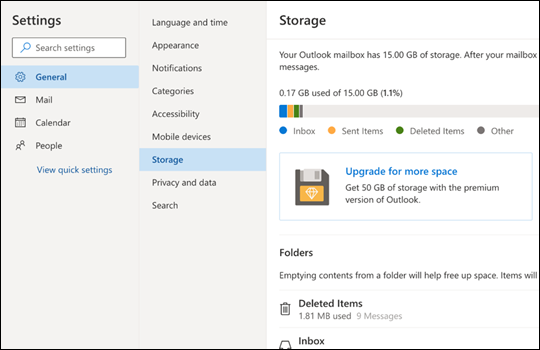
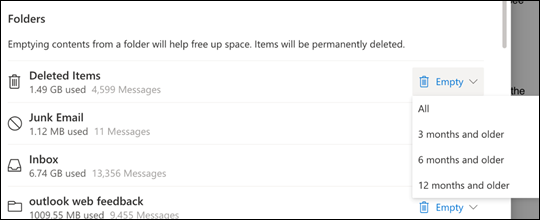
בעת מחיקת פריטים מתיבת הדואר הנכנס או מתיקיות אחרות, פריטים נשלחים לתיקיה 'פריטים שנמחקו' כברירת מחדל. התיקיה 'פריטיםשנמחקו' כן נספרת מול מיכסת האחסון של תיבת הדואר שלך עד לרוקן אותה באופן ידני, או שהודעות הדואר האלקטרוני נמחקות באופן אוטומטי לאחר 30 יום, המוקדם מבין הימים.
הערה: פריטים בתיקיית דואר הזבל נמחקים באופן אוטומטי לאחר 10 ימים.
כדי למחוק לצמיתות הודעה או הודעות, בחר או סמן את ההודעות, הקש Shift ו - DEL בלוח המקשים.
הודעה זו פירושה שחרגת ממיכסת האחסון בענן.
אם תחרוג משטח האחסון שלך ב- Microsoft:
-
לא תוכל להעלות, לערוך או לסנכרן קבצים חדשים (כגון סרט צילום) ל- OneDrive שלך. הקבצים הקיימים שלך יישארו אך יהיו לקריאה בלבד.
-
לא תוכל לשלוח או לקבל דואר אלקטרוני ב- Outlook.com, גם אם לא חרגת ממיכסת האחסון של הדואר האלקטרוני שלך.
-
לא תוכל לשלוח או לקבל הודעות של Microsoft Teams המכילות קבצים מצורפים.
-
לאחר 6 חודשים, אנו עשויים למחוק את OneDrive ואת כל הקבצים בתוכו. לאחר המחיקה, קבצים אלה אינם ניתנים לשחזור.
אם תחרוג מאחסון הדואר האלקטרוני שלך:
-
לא תוכל לשלוח או לקבל דואר אלקטרוני ב- Outlook.com.
הערה: כל הודעות הדואר האלקטרוני הנשלחות אליך מוחזרות לשולח. לאחר שתחזור אל מתחת למכסת האחסון שלך, השולח יצטרכו לשלוח מחדש את הודעת הדואר האלקטרוני.
כדי לחזור אל מתחת למכסת האחסון שלך:
-
אם אתה משתמש ללא תשלום, באפשרותך לקנות מנוי, כדי להגדיל את מיכסת תיבת הדואר או לפנות שטח אחסון.
-
אם אתה כבר מנוי של Microsoft 365, מגבלות תיבת הדואר של הצרכן יויכסה ב- 50 GB. כדי לחזור אל מתחת למכסת האחסון שלך, עליך לפנות שטח אחסון. אם דרושה לך תיבת דואר של יותר מ- 50 GB, עיין בתוכניות Enterprise שלנו.
קבל מידע נוסף על אופן הפעולה של האחסון של Microsoft.
דרכים אחרות לצמצם את שטח האחסון
כדי לפנות מקום בתיבת הדואר שלך, נסה את הפתרונות הבאים.
השתמש בלחצן ניקוי כדי להסיר במהירות דואר אלקטרוני לא רצוי מתיבת הדואר הנכנס או מתיקיות הארכיון. ניקוי מאפשר לך למחוק באופן אוטומטי את כל הדואר האלקטרוני הנכנס משולח מסוים, לשמור רק את ההודעה האחרונה משולח זה או למחוק דואר אלקטרוני שגילו עולה על 10 ימים.
כדי לנקות את תיבת הדואר הנכנס, בחר הודעה שברצונך לנקות ובחר ניקוי.

לקבלת מידע נוסף על ניקוי, ראה ארגון תיבת הדואר הנכנס באמצעות 'ארכיון', 'ניקוי' וכלים אחרים Outlook.com.
חשוב: פריטים שנמחקו באמצעות ניקוי לא ייחשבו להפחתת מיכסת האחסון שלך עד למחיקתם גם מהתיקיה 'פריטים שנמחקו '.
-
בחלק העליון של רשימת ההודעות, בחר סנן >לפי >גודל.
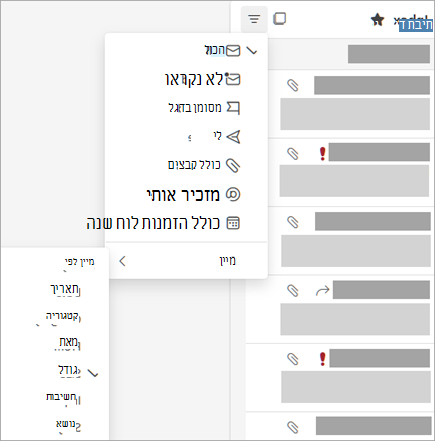
הערה: אם רשימת ההודעות ממיין את ההודעות הקלות ביותר בחלק העליון , לחץ על סנן > מיין לפי >שנה גודל שוב כדי להציג את ההודעות הגדולות ביותר בראש הרשימה.
-
בחר את ההודעה המכילה את הקבצים המצורפים שברצונך להעלות OneDrive.
-
מתחת קובץ המצורף, בחר שמור OneDrive.
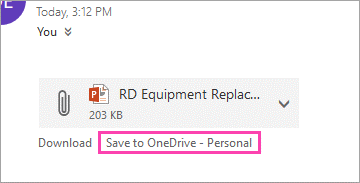
-
מחק לצמיתות את הודעת הדואר האלקטרוני המקורית המכילה את הקובץ המצורף על-ידי הקשה על Shiftו- DEL בלוח המקשים.
כדי למחוק את הקובץ או התמונה, עליך למחוק את ההודעה שהיא מצורפת אליה:
-
עבור כל התמונות, חפש את ההודעה המתאימה בתיבת הדואר שלך ומחק אותה.
-
עבור תמונות שנשלחו, עבור אלOutlook.comשנשלחו, מצא את ההודעה המתאימה ולאחר מכן מחק אותה.
-
לאחר מחיקת ההודעה, עליך גם למחוק אותה מהתיקיה 'פריטים שנמחקו '. עבור אל פריטים שנמחקו, בחר את הפריט או הפריטים שברצונך להסיר ולאחר מכן בחר מחק.
כיצד עוד ניתן להגדיל את מגבלות האחסון?
באפשרותך להגדיל את מגבלות האחסון על-ידי שדרוג Outlook.com שלך באמצעות מנוי של Microsoft 365. פעולה זו מעניקה לך:
-
אבטחת דואר אלקטרוני מתקדמת
-
תיבת דואר נכנס ללא פרסומות
-
תיבת דואר של 50 GB לכל אדם
הערה: 50 GB אינו זמין ל מנויי ניסיון של Microsoft 365. שטח האחסון המוגדל הופך לזמין זמן קצר לאחר התחלת מנוי בתשלום.
-
שטח אחסון גדול יותר ב- OneDrive, אפליקציות Office ניתנות להתקנה ועוד הרבה יותר!










